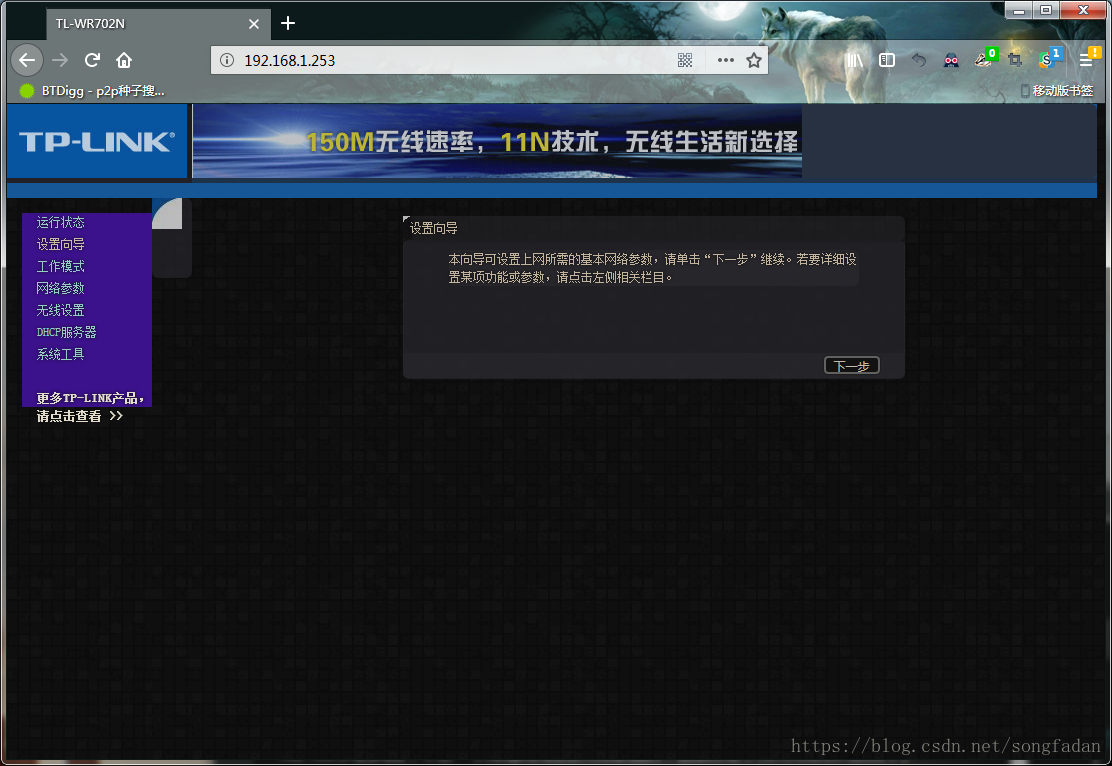在网上找了官改固件、breed和路由器固件进行刷机。
官改固件:miwifi_r1cm_firmware_2e9b9_2.21.109.bin
路由器配置:
CPU MT7620A
内存 128M DDR2 ROM 16M
2口LAN 1口WAN 1USB2.0
双天线 300M

好了,开始折腾吧。
1原版系统使用
首先要插入外网到WAN口,再插入一根网线到LAN口接到电脑。

连接成功就是设置了。打开浏览器输入192.168.31.1。会跳转到以下界面。点击【同意,继续】即可进入下一步操作。

接下来就是进行拨号操作。

接下来就是设置WIFI和路由器密码。



以上就是路由器的配置,版本不同可能有所差异,接下来就是对路由器升级下载小米Mini的开发板rom地址http://www1.miwifi.com/miwifi_download.html。
【注】如果不需要开启root则稳定版和开发版都可,如果需要开启root,则需要安装开发板。

路由设置->升级检测->手动升级,提交刚才下载的rom。

【注】路由器升级也在线升级。

【注】在刷机过程中,指示灯会移植闪烁,重新变蓝后表示刷机完成,在此过程中请勿关闭刷机页面、断电和重启。
2刷breed
【注】小米路由器mini需升级到开发版0.3.84及以上才可开启root。
1、登录路由器管理界面。

2、下载root固件
下载小米无线的手机app,当然没有账号的先注册个账号,连上小米Mini,根据提示,绑定路由器。用同样的小米账号, 登录 https://d.miwifi.com/rom/ssh,下载刷机工具包 miwifi_ssh.bin。


【注】记住密码,登陆SSH需要。
3、安装工具包(开启 SSH)
1请将下载的工具包bin文件复制到U盘(FAT/FAT32格式)的根目录下,保证文件名为miwifi_ssh.bin;
2断开小米路由器的电源,将U盘插入USB接口;
3按住reset按钮之后重新接入电源,指示灯变为黄色闪烁状态即可松开reset键;
4等待3-5秒后安装完成之后,小米路由器会自动重启, 大约 2 分钟后指示灯变蓝即告成功。

4、将 breed-mt7620-youku-yk1.bin 文件复制到U盘,U盘插上路由器
5、SSH登录进路由器
笔者使用的是Xshell登陆的,新建会话,配置如下。

【注】接着在终端输入的用户名【root】,密码【前文下载root固件网页上密码】。

可以看到控制台界面了。
6、拷贝Breed
先将breed-mt7620-xiaomi-mini.bin文件拷贝到U盘里,进入路由器控制台后,先挂载U盘。可以执行 df -h 看看有没有类似「/dev/sda」这样的设备
#df -h

挂载U盘,根据实际的设备名进行挂载,输入以下命令:
#mount /dev/sda /mnt/
检查是否挂载成功。
#ls /mnt/

拷贝Breed。
#cd /mnt/
#cp breed-mt7620-xiaomi-mini.bin /tmp

【注意】如果挂载不了U盘,MINI可用的 scp和wget。如果使用scp,则需要将Breed文件拷贝到虚拟机下,使用scp远程拷贝到MINI即可,不知道怎么用scp的可自行网上查阅。如果使用wget,MINI又不支持 https 链接,无法直接从 Breed 官网下载 Breed 文件。那就本地搭建一个服务器吧,也不难:用 phpStudy 【http://phpstudy.php.cn/download.html】几分钟就能搞定。本地服务器搭建好,把 breed-mt7620-youku-yk1.bin 文件丢到本地服务器根目录。看看本地电脑 IP 是多少,如:192.168.11.123。回到 Telnet,执行命令 cd /root&& wget http://192.168.11.123/ breed-mt7620-xiaomi-mini.bin,确认文件成功下载至路由器即可。
7、备份
【注】一定先备份路由 ,若不备份则刷回官方rom则无法使用APP。
#查看MTD分区
#cat /proc/mtd
root@XiaoQiang:~# cat /proc/mtd
dev: size erasesize name
mtd0: 01000000 00010000 "ALL"
mtd1: 00030000 00010000 "Bootloader"
mtd2: 00010000 00010000 "Config"
mtd3: 00010000 00010000 "Factory"
mtd4: 00c80000 00010000 "OS1"
mtd5: 00b178a7 00010000 "rootfs"
mtd6: 00200000 00010000 "OS2"
mtd7: 00100000 00010000 "overlay"
mtd8: 00010000 00010000 "crash"
mtd9: 00010000 00010000 "reserved"
mtd10: 00010000 00010000 "Bdata"

开始备份,将备份放在前文挂载的U盘中。
#cd /mnt
#mkdir rom
#dd if=/dev/mtd0 of=/mnt/rom/ALL.bin
#dd if=/dev/mtd1 of=/mnt/rom/Bootloader.bin
#dd if=/dev/mtd2 of=/mnt/rom/Config.bin
#dd if=/dev/mtd3 of=/mnt/rom/Factory.bin
#dd if=/dev/mtd4 of=/mnt/rom/OS1.bin
#dd if=/dev/mtd5 of=/mnt/rom/rootfs.bin
#dd if=/dev/mtd6 of=/mnt/rom/OS2.bin
#dd if=/dev/mtd7 of=/mnt/rom/overlay.bin
#dd if=/dev/mtd8 of=/mnt/rom/crash.bin
#dd if=/dev/mtd9 of=/mnt/rom/reserved.bin
#dd if=/dev/mtd10 of=/mnt/rom/Bdata.bin
root@XiaoQiang:/mnt# dd if=/dev/mtd0 of=/mnt/rom/ALL.bin
32768+0 records in
32768+0 records out
root@XiaoQiang:/mnt# dd if=/dev/mtd1 of=/mnt/rom/Bootloader.bin
384+0 records in
384+0 records out
root@XiaoQiang:/mnt# dd if=/dev/mtd2 of=/mnt/rom/Config.bin
128+0 records in
128+0 records out
root@XiaoQiang:/mnt# dd if=/dev/mtd3 of=/mnt/rom/Factory.bin
128+0 records in
128+0 records out
root@XiaoQiang:/mnt# dd if=/dev/mtd4 of=/mnt/rom/OS1.bin
25600+0 records in
25600+0 records out
root@XiaoQiang:/mnt# dd if=/dev/mtd5 of=/mnt/rom/rootfs.bin
22716+1 records in
22716+1 records out
root@XiaoQiang:/mnt# dd if=/dev/mtd6 of=/mnt/rom/OS2.bin
4096+0 records in
4096+0 records out
root@XiaoQiang:/mnt# dd if=/dev/mtd7 of=/mnt/rom/overlay.bin
2048+0 records in
2048+0 records out
root@XiaoQiang:/mnt# dd if=/dev/mtd8 of=/mnt/rom/crash.bin
128+0 records in
128+0 records out
root@XiaoQiang:/mnt# dd if=/dev/mtd9 of=/mnt/rom/reserved.bin
128+0 records in
128+0 records out
root@XiaoQiang:/mnt# dd if=/dev/mtd10 of=/mnt/rom/Bdata.bin
128+0 records in
128+0 records out
【恢复备份】
将备份的文件拷贝到到 /tmp/rom,恢复命令如下:
#mtd write /tmp/rom/Bootloader.bin Bootloader
#mtd write /tmp/rom/Config.bin Config
#mtd write /tmp/rom/Factory.bin Factory
#mtd write /tmp/rom/OS1.bin OS1
#mtd write /tmp/rom/rootfs.bin rootfs
#mtd write /tmp/rom/OS2.bin OS2
#mtd write /tmp/rom/overlay.bin overlay
#mtd write /tmp/rom/crash.bin crash
#mtd write /tmp/rom/reserved.bin reserved
#mtd write /tmp/rom/Bdata.bin Bdata
8、刷Breed
#cd /tmp
#mtd -r write breed-mt7620-xiaomi-mini.bin Bootloader

刷入后,机器会重新启动,指示灯变蓝,这时需要确保电脑设置为自动获取 IP 地址,并且是用网线连上的路由器。
进入Breed流程: 1,断开小米路由器的电源,用牙签等尖锐物按下路由器 reset 按钮后重新接入电源; 2,等到 mini 路由器的灯开始闪烁或 ping 通时即表明进入 Web 刷机模式,松开 reset 键。 这时在电脑上输入 192.168.1.1,就进入不死 Breed 的控制台了。

【Breed Web 恢复官方APP控制台方法】单刷备份的小米ROM里面的Bootloader.bin,重启把官方固件写在U盘重命名miwifi.bin,用硬物顶住mini的reset键开机,等到mini的灯狂闪的时候,松开reset键,5-10分钟恢复原版固件完成。
接下来就是刷固件。
3刷入固件
步骤一:在接通电源之前,按住复位键并保持不放,如下图所示。

步骤二:一直按住复位键,接通电源,等5s左右后,松开复位键。
步骤三:将开发板的LAN口接入电脑。

步骤四:在浏览器输入地址192.168.1.1,进入控制台。

步骤五:进入【Breed Web 恢复控制台】后,点击左侧的【固件更新】,进入烧写固件控制台。

步骤六:进入固件更新控制台后,选择要更新的固件,点击【上传】即可。

步骤七:上传完成后,点击【更新】进入固件。
【注】烧写过程请勿断电。



好了,这就可以了。
【注1】笔者刷的是老毛子固件,也可刷Openwrt等固件,方法都是一样的。
【注2】控制台不仅可以刷路由器固件还可以刷BootLoader。
[ps]本文涉及固件请联系笔者,或者到笔者个人博客下载。
小米mini刷机
欢迎访问我的网站:
BruceOu的哔哩哔哩
BruceOu的主页
BruceOu的博客
CSDN博客
简书
接收更多精彩文章及资源推送,请订阅我的微信公众号: